标题:"搬家后wifi怎么重新设置?"的相关路由器教程资料分享。- 【WiFi之家网】编辑整理。

请问大家:搬家后wifi怎么重新设置?
答:搬家后wifi是否需要设置、以及如何设置,与你新家的宽带接入有直接的关系,下面鸿哥会进行详细的介绍说明。
情况1:继续使用原来的宽带
如果你在搬家后,办理了宽带移机业务,这种情况下,当运营商的工作人员给你上门完成移机后,你的wifi路由器无需设置,连接到光猫/宽带网线后就能上网。
情况2:使用新的宽带
在你的新家重新办理了宽带业务,这种情况下,建议把你的wifi路由器恢复出厂设置,然后打开wifi的设置页面,按照设置向导的提示重新设置,完成设置后就能上网了。

设置步骤:
1.把你的wifi路由器接通电源,然后按住路由器上的Reset按钮8秒左右,就能将你的wifi路由器恢复出厂设置了。更加详细的介绍,可以参考下面的文章:
路由器怎么恢复出厂设置?
2.把新家安装的光猫/宽带网线/墙壁网口,连接到wifi路由器的WAN口;如果有电脑的话,用网线把电脑连接到wifi路由器的LAN口。

注意:
有些wifi路由器支持WAN/LAN自适应,这种情况下,光猫/宽带网线/墙壁网口、电脑 可以连接到wifi路由器上任意一个接口。
3.在wifi路由器底部的标签上面,查看管理地址/登录地址、默认的WiFi名称,如下图所示。

4.让你的手机连接到默认的wifi名称,连接后手机才能设置你的wifi路由器。

注意:
新手、小白用户请注意,用手机设置wifi路由器上网的时候,不需要手机处于上网状态。只要手机连接到路由器的wifi信号,手机就可以设置这个路由器了。
5.大部分的wifi路由器,当手机连接到它的默认wifi后,手机的浏览器中,会自动弹出设置向导页面;此时,只需要按照页面上的提示进行操作即可。
如果手机的浏览器中没有弹出设置向导页面,需要你在手机的浏览器中,输入步骤3中查看到的管理地址/登录地址,可以手动打开路由器的设置页面。
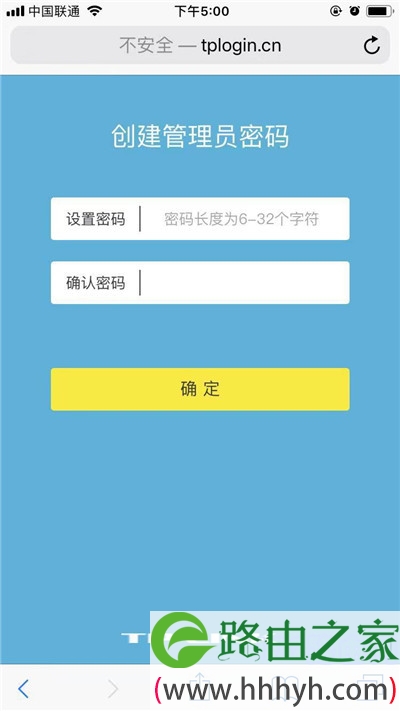
注意:
如果在手机的浏览器中输入登录地址后,还是打不开路由器的设置向导页面。这种情况下,建议你仔细阅读下面的文章,查看解决的办法。
手机打不开路由器管理页面怎么办?
6.路由器会自动检测宽带的上网方式,请根据检测的结果,设置对应的上网参数。
(1)如果检测到是上网方式是:宽带拨号上网(PPPoE拨号,ADSL拨号); 则你需要在页面中,填写运营商提供的:宽带账号、宽带密码 (上网账号、上网密码),如下图所示。
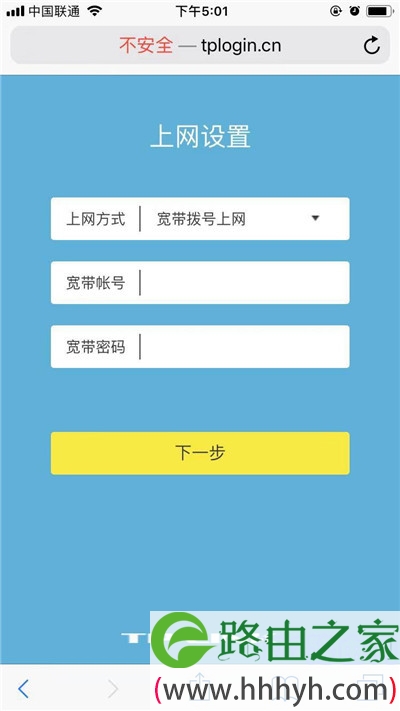
注意:
宽带账号和密码,是开通宽带业务时,运营商提供给你的,如果不记得,可以拨打运营商的客服电话,联系人工客服进行查询或者重置。
(2)如果系统检测到上网方式:自动获得IP地址(动态IP,DHCP上网); 则页面中无需任何操作,直接点击:下一步 就可以了,如下图所示。

(3)如果检测到上网方式:固定IP地址(静态IP); 则需要在页面中,填写运营商提供的:IP地址、子网掩码、默认网关、首选DNS服务器、备用DNS服务器。

7.根据页面的提示,设置易展路由器的 无线名称、无线密码(wifi名称、wifi密码),如下图所示。
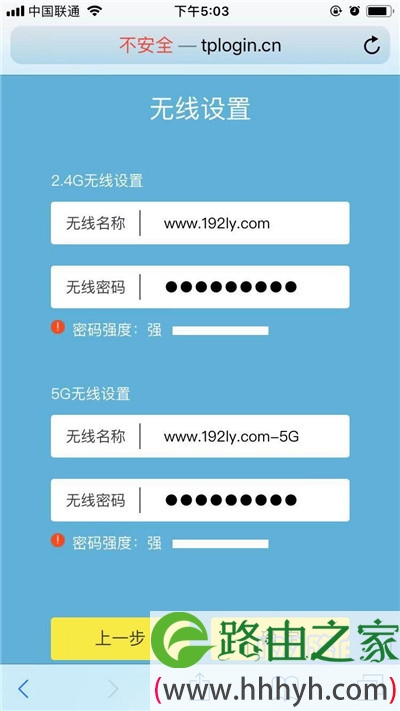
8.页面中会给出提示信息,表示设置完成,可以关闭设置页面。

注意:
如果完成所有的设置步骤后,手机和电脑连接路由器无法上网。可以阅读下面的文章,查看解决办法。
路由器连不上网怎么办?
以上就是关于“搬家后wifi怎么重新设置?”的教程!
原创文章,作者:路由器,如若转载,请注明出处:https://www.224m.com/80756.html

